 Tutorial para instalar y configurar un sistema de administración y publicación de ofertas de trabajo en Joomla 1.6 utilizando Job Board. Con este componente podremos publicar ofertas de empleo con información detallada sobre sus requisitos (nivel de estudios, experiencia, etc). Además podremos gestionar las solicitudes enviadas por los usuarios desde el front-end, concertando entrevistas, aprobando o rechazando candidatos, etc.
Tutorial para instalar y configurar un sistema de administración y publicación de ofertas de trabajo en Joomla 1.6 utilizando Job Board. Con este componente podremos publicar ofertas de empleo con información detallada sobre sus requisitos (nivel de estudios, experiencia, etc). Además podremos gestionar las solicitudes enviadas por los usuarios desde el front-end, concertando entrevistas, aprobando o rechazando candidatos, etc.
Podemos descargar el componente desde su página oficial e instalarlo siguiendo los pasos habituales.
Una vez instalado, accederemos a él desde “Componentes > JobBoard”.
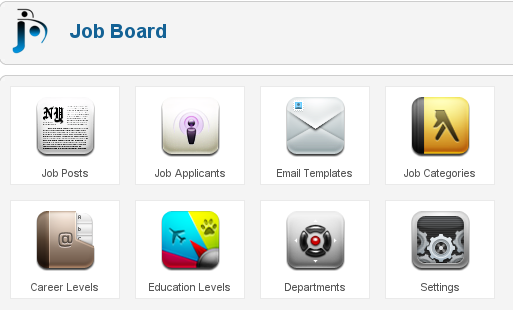
Pulsando en “Settings” podremos configurar las opciones del componente, como las direcciones de correo electrónico, el departamento que recibirá las solicitudes, el formato de la fecha, etc.
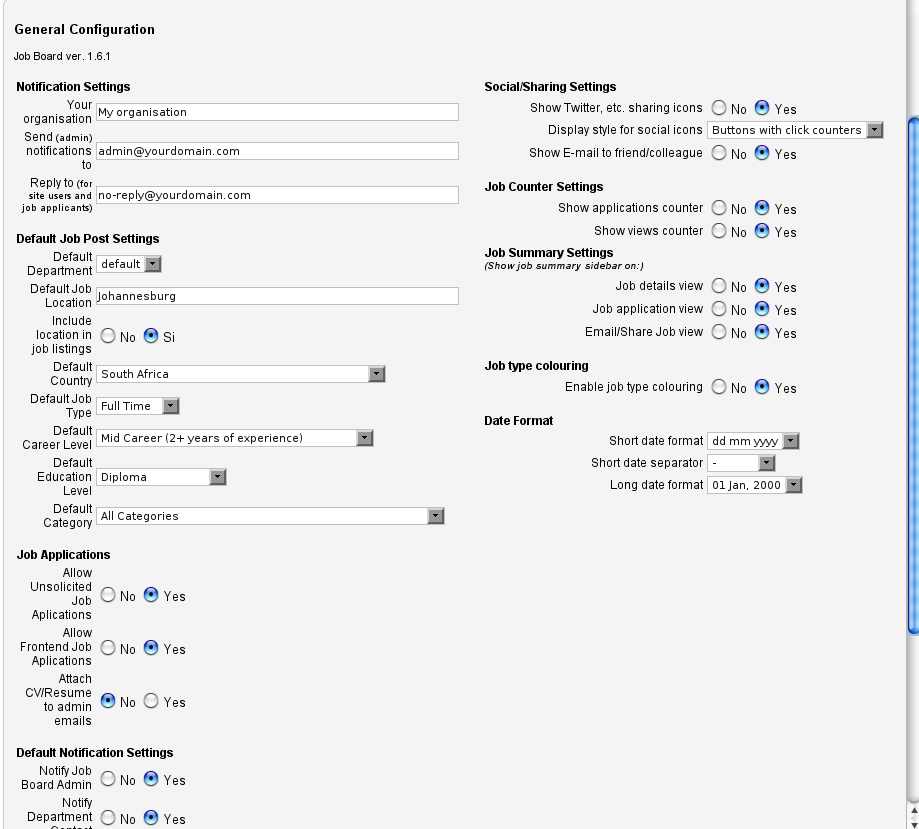
Si vamos a la sección “Jobs” veremos una lista con las ofertas de empleo existentes y podremos administrarlas.

Para crea una nueva oferta, pulsamos en “Nuevo” e introducimos los datos solicitados (titulo de la oferta, país, estudios mínimos, experiencia, descripción, etc).
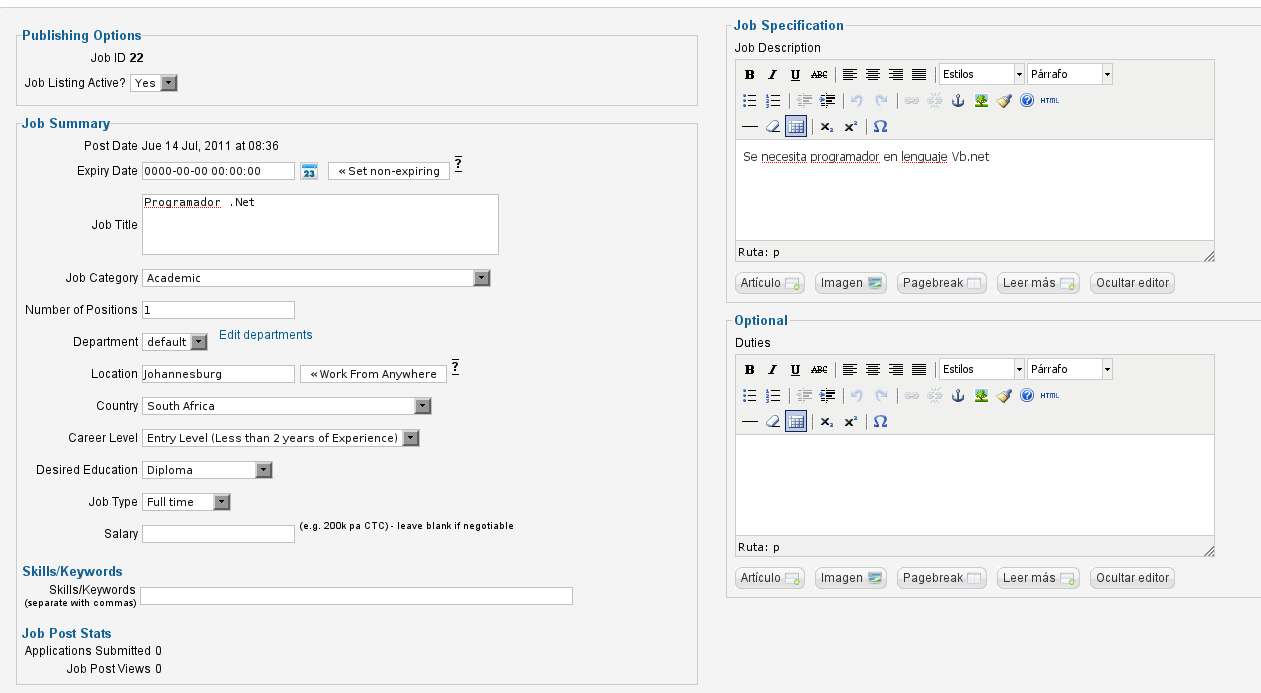
En “Job Applicants” podremos ver quién se ha inscrito en nuestras ofertas.

Pulsando sobre el nombre del candidato podremos ver sus datos, incluir notas y modificar el estado (entrevista programada, aprobado, entrevistado, etc)
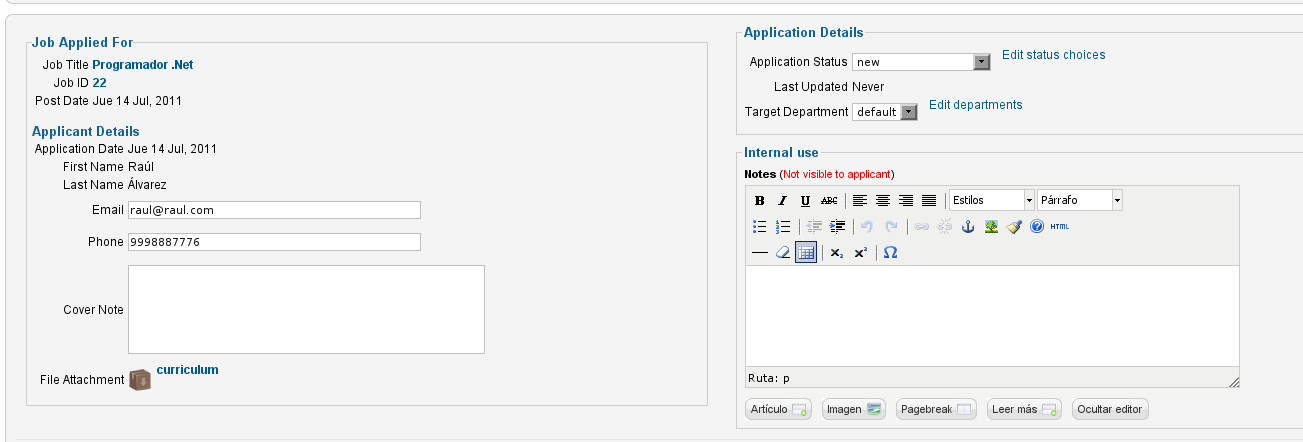
Si pulsamos sobre el nombre del currículum o de la oferta accederemos directamente a los datos del elemento.
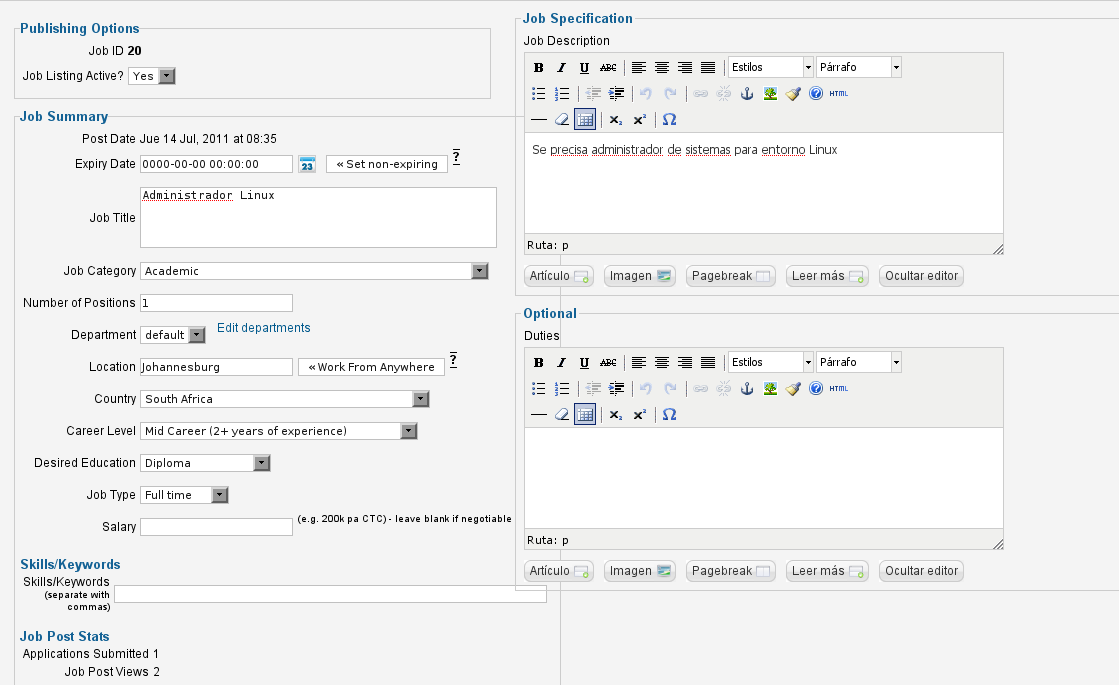
Desde la sección “Email templates” podremos cambiar el texto de los emails que se envían al realizar determinadas acciones, como crear una nueva oferta, al enviar un currículum, etc.
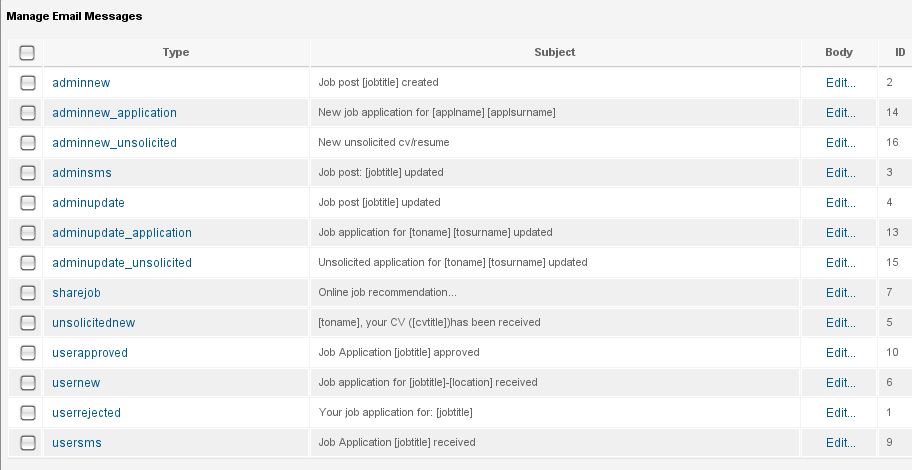
Para modificar el texto, pulsamos sobre la plantilla que queremos cambiar e introducimos los datos deseados.
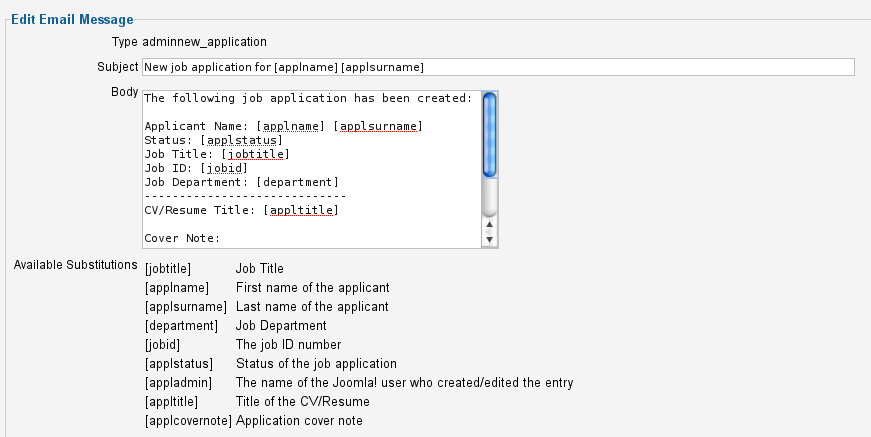
En “Job Categories” veremos una lista con las categorías en las que clasificar las ofertas.
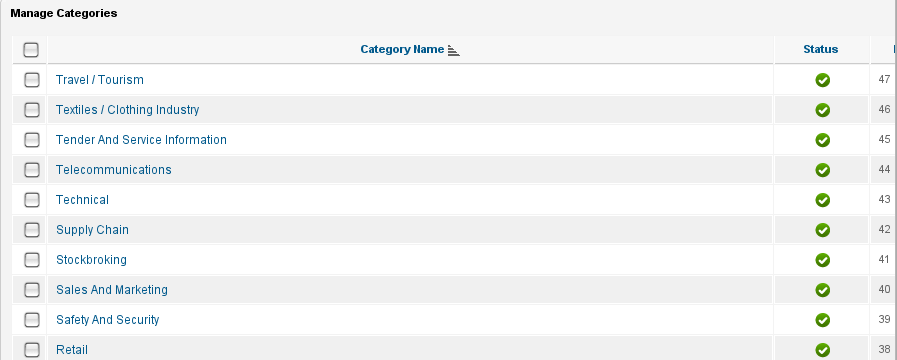
Podremos crear nuevas pulsando en “Nuevo” y escribiendo el nombre de la categoría.

La sección “Career Levels” nos mostrará los niveles de experiencia que se requerirán en los empleos.
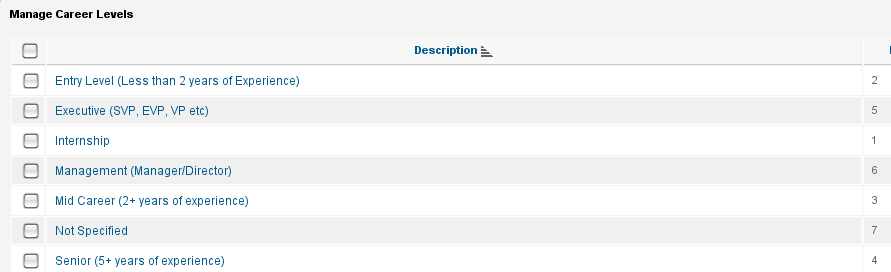
Para crear un nuevo elemento pulsaremos en nuevo e introduciremos su descripción.

Si vamos a “Education Levels” podremos ver los niveles de estudios necesarios para las ofertas de empleo.
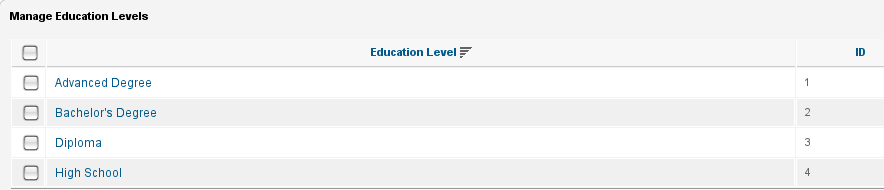
Podremos agregar niveles pulsando en nuevo e introduciendo los datos solicitados.

En “Departments” podremos ver los departamentos que pueden recibir notificaciones por email cuando alguien se inscribe en una oferta. Al crear la oferta seleccionamos el departamento que recibirá las notificaciones.

Para añadir un departamento pulsamos en “Nuevo” y completamos la información que se solicita.
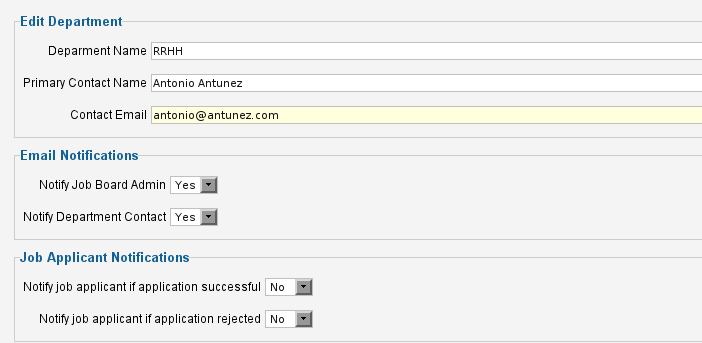
Desde la sección “Statuses” veremos los estados en los que podremos clasificar a los candidatos (entrevistado, rechazado, aprobado, etc).
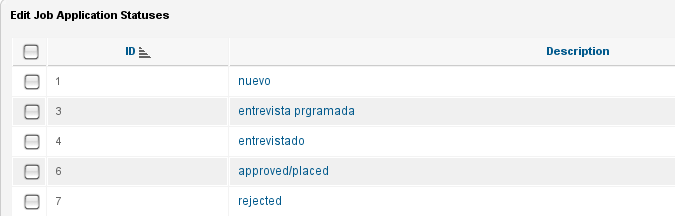
Si queremos añadir un estado, pulsamos en nuevo y completamos su descripción.

Enlaces del front-end
Para que los usuarios puedan ver las ofertas de empleo e inscribirse en ellas, tendremos que crear los correspondientes enlaces en el fornt-end. Para ello vamos al gestor de menús y agregamos un nuevo elemento de la sección “Job Board”.
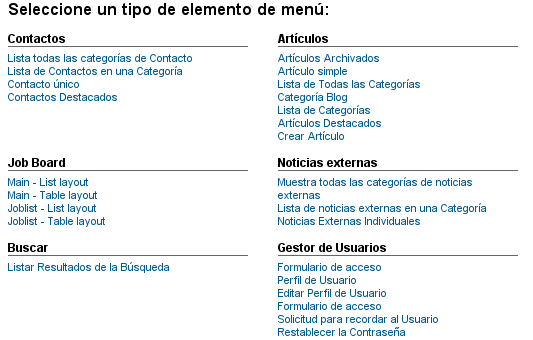
Las opciones de configuración de estos ítems son todas similares, bastará con escribir el título del menú y guardar los cambios para que el elemento esté activo.
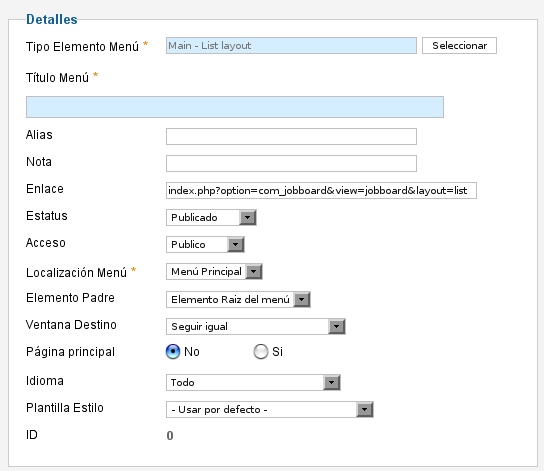
Sin embargo, el resultado en la web variará en función del enlace:
-
Los elementos “Main – List Layout” y “Main -Table Layout” nos darán acceso a un formulario de búsqueda con diversas opciones.
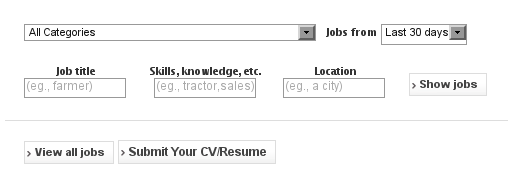
Al realizar la búsqueda, en el caso del enlace “Main – List Layout” veremos una lista bastante detallada de las ofertas de empleo.
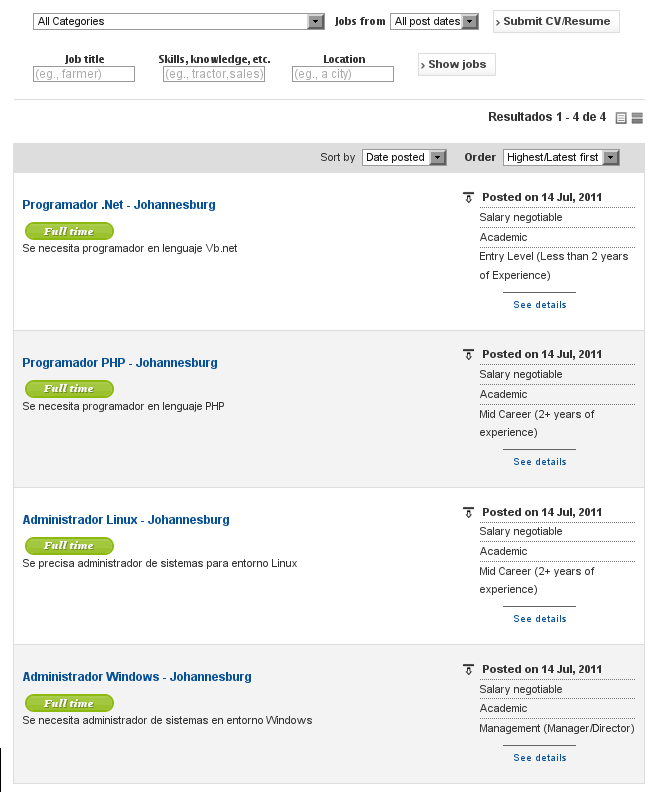
Pulsando en “See Details” accederemos a la información de la oferta.
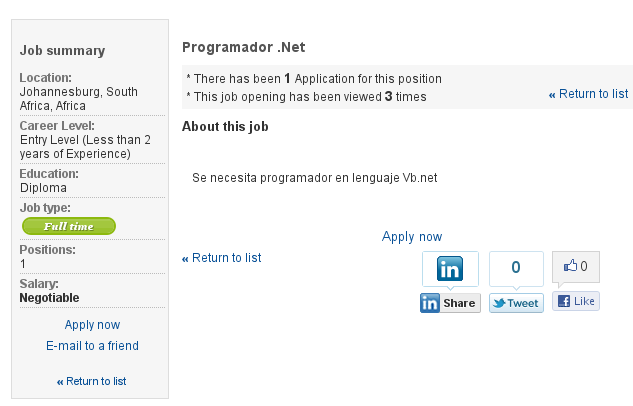
Con la opción “Apply Now”, iremos a un formulario desde el que inscribirnos en la oferta.
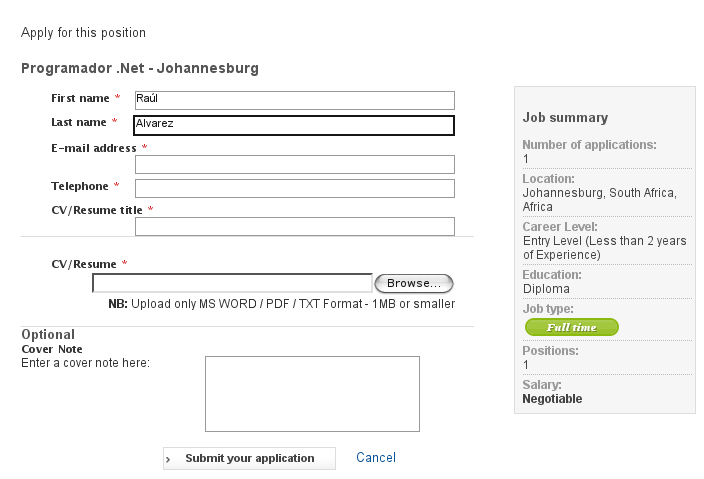
Con el enlace “Main – Table Layout”, la lista de empleos disponibles será distinta a la anterior. Para acceder a los detalles de la oferta habrá que pulsar sobre su nombre.
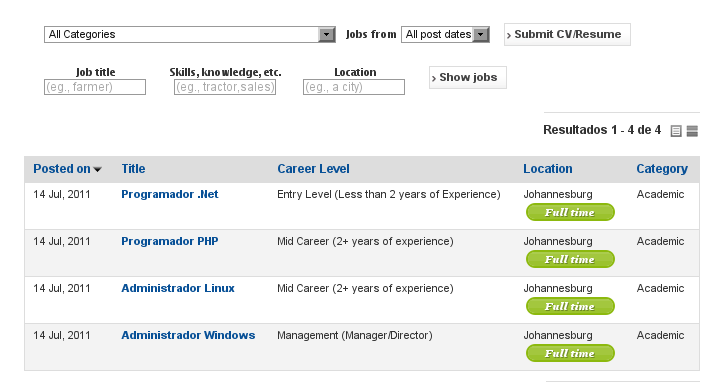
-
Los ítems “Joblist – List Layout” y “Joblist – Table Layout” nos llevarán directamente a la lista de trabajos. En el primer caso, los usuarios verán algo así:
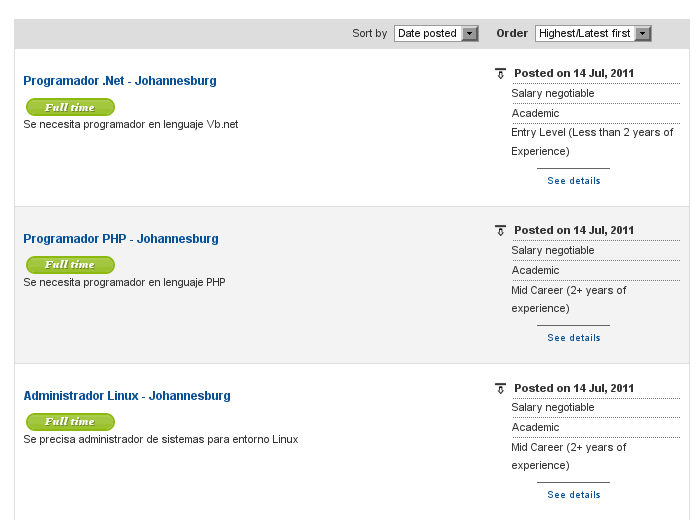
Con la segunda opción, la lista será como la siguiente.
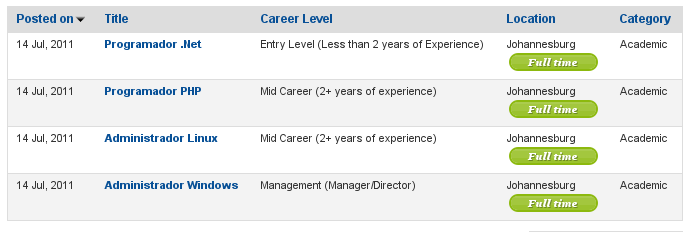
Módulos adicionales
Además de lo descrito hasta ahora, podemos descargar dos módulos adicionales desde la página de Job Board.
-
El módulo “Latest Jobs” nos mostrará una lista con las últimas ofertas de empleo publicadas.
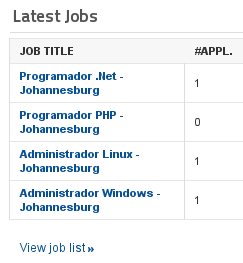
-
Con el módulo “Most Viewed Job Post” veremos la lista de las ofertas mas visitadas.
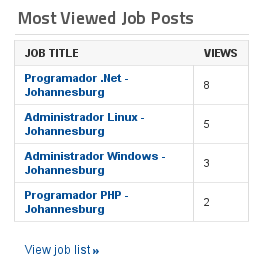
En ambos casos, los usuarios podrán acceder a los detalles de los trabajos pulsando sobre la descripción de la oferta.
Enlace | Job Board


